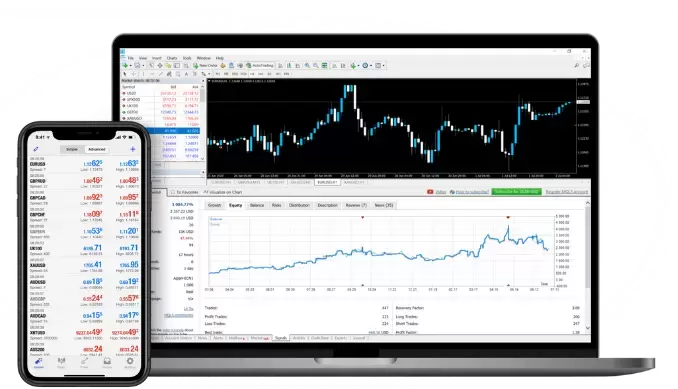Når du begynner å trade, er det viktig å gjøre deg kjent med handelsplattformen. MetaTrader 4 (MT4)* er en av verdens mest populære plattformer, spesielt når det gjelder automatisert handel.
Trading med MT4 omfatter flere viktige trinn, blant annet konfigurering av plattformen, tilgang til finansmarkedene, analyse av prisdiagrammer, gjennomføring av handler og håndtering av posisjoner.
Her er en oversikt over hvordan trading med MetaTrader 4 vanligvis fungerer.
- Installasjon av plattformen: Last ned og installer MT4-programvaren på datamaskinen eller mobilenheten din. Du kan få tak i programvaren fra det offisielle MetaTrader-nettstedet eller via en leverandør som tilbyr MT4-plattformen.
- Oppsett av konto: Du må åpne en tradingkonto hos en leverandør som tilbyr MT4. Dette innebærer vanligvis å oppgi personlig informasjon, fylle ut nødvendig dokumentasjon og sette inn penger på handelskontoen din.
- Logg inn: Logg inn på MT4-plattformen og skriv inn kontoinformasjonen (brukernavn og passord) du har fått fra leverandøren din for å logge inn.
- Market Watch: I Market Watch-vinduet ser du en liste over tilgjengelige finansielle instrumenter (f.eks. valuta, råvarer og aksjer) som tilbys av leverandøren din. Du kan legge til eller fjerne instrumenter etter eget valg i vinduet.
- Analyse av diagrammer: Hvis du vil analysere prisdiagrammer, velger du et finansielt instrument fra «Market Watch»-vinduet og drar det over til det valgte diagramvinduet. Alternativt kan du høyreklikke i diagramvinduet (på PC-en eller laptopen), og velge «Insert» for å legge til et nytt diagram. Velg mellom en rekke tekniske indikatorer, tegneverktøy og andre verktøy for å analysere prisutviklingen.
- Plassere handler: Du har flere alternativer for å plassere en handel:
- Market order: Høyreklikk på diagrammet, velg «Trading» og velg «New Order». Angi ønsket handelsstørrelse (lot), velg eventuelt stop-loss og take-profit-nivåer, og velg «Buy» eller «Sell» for å utføre en markedsordre.
- Pending Order: Høyreklikk på diagrammet, velg «Trading» og velg «New Order». Velg deretter «Pending Order» og angi inngangskurs, handelsstørrelse, stop-loss- og take-profit-nivåer. Velg den type pending order (buy stop, sell stop, buy limit, sell limit) du ønsker og velg «Place» for å plassere ordren.
- One-click trading: Du kan aktivere handel med ett klikk i plattforminnstillingene. Da kan du utføre handler med ett enkelt "klikk" på kjøp- eller salgsknappene på verktøylinjen.
- Håndtering av handler: Når en handel er utført, vises den i fanen «Trade» nederst på plattformen. Der kan du administrere handlene dine ved å endre stop-loss og take-profit-nivåer, trailing-stops eller lukke handler manuelt. Du kan også sette opp automatiske regler og varsler for handelshåndtering.
- Overvåking av posisjoner: Bruk «Terminal»-vinduet til å overvåke åpne posisjoner, kontosaldo, egenkapital, margin og annen relevant handelsinformasjon. Du kan også se gevinst/tap for hver handel, kontohistorikk og transaksjonsdetaljer.
- Avslutte handler: For å avslutte en handel høyreklikker du på posisjonen i «Trade»-fanen i «Terminal»-vinduet og velger «Close order». Du kan også bruke «Close»-knappen på verktøylinjen eller velge «Trade» i diagramvinduet.
- Kontoadministrasjon: Bruk «Navigator»-vinduet til å administrere handelskontoen din, tekniske indikatorer, Expert Advisors (EA-er) og custom scripts. Du kan også gå til «Tool»-menyen for å tilpasse plattforminnstillingene, opprette egendefinerte indikatorer og kjøre backtests.
Det finnes mange flere innstillinger og alternativer å utforske (for eksempel EA-er og utvidelser som Autochartist). Det lønner seg å øve med en demokonto og virtuelle penger før du begynner å handle med ekte penger, slik at du blir kjent med plattformens funksjoner og utvikler dine tradingferdigheter.
MT4 har et brukervennlig grensesnitt, markedsdata i realtid, diagramfunksjoner og en rekke innebygde indikatorer og analyseverktøy som støtte for tradingaktivitetene dine. Det er viktig å merke seg at de spesifikke funksjonene kan variere noe avhengig av leverandørens tilpasning og hvilken versjon av MT4 du bruker.
Se CMC Markets' MT4-tilbud - inkludert gratis premiumindikatorer og tilleggsprogrammer.
*MetaTrader er et registrert varemerke som tilhører MetaQuotes Ltd.